Mục lục
Disable windows Security on windows 10 / Windows 11
Windows Defender Antivirus (Hiện nay là Windows security) là phần mềm diệt virus mặc định của hệ điều hành windows, kể từ phiên bản windows 10 thì microsoft đã nâng cấp chương trình diệt virus của mình tốt hơn với khả năng bảo vệ theo thời gian thực mà trước đây chỉ có trên các phần mềm diệt virus có phí của bên thứ 3. Ngoài ra Windows security còn có khả năng chống mã độc mã hóa dữ liệu cực kỳ tuyệt vời.
Với Windows security của windows 11 bạn có thể không cần sử dụng tới các chương trình antivirus miễn phí khác, trừ khi bạn có yêu cầu cao về mức độ bảo vệ
Hướng dẫn tắt Windows security trên windows 10 / Windows 11
Windows security hiệu quả là vậy, nhưng nó lại gây ra một trở ngại lớn đối với người dùng windows hay phần mềm Cr@ck, bởi vì khi các bạn sử dụng tool Cr@ck, Windows security sẽ tự động xóa bỏ mối nguy hiểm. Vì vậy chúng ta phải tắt nó đi
Theo mình thì các bạn nên dùng tính năng tắt tạm thời khi cài đặt phần mềm Cr@ck, như vậy sẽ an toàn hơn trong quá trình sử dụng
Tắt tạm thời Windows security
Để tắt tạm thời các bạn thực hiện như sau:
Vào windows setting => Update and Security => Windows security => Virus & Threat Protection
Tại mục Virus & Threat Protection setting => click vào manage settings
Chọn Off Real-time Protection như hình dưới
1 Cách nhanh chóng, Nhấn tổ hợp phím Windows + R
Nhập vào windowsdefender://Threatsettings và nhấn enter
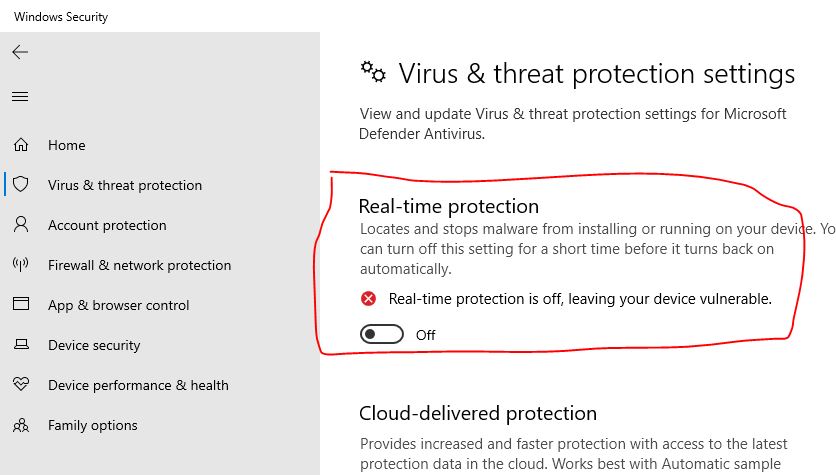
Tắt Windows security vĩnh viễn
Đầu tiên các bạn cần tải về phần mềm Defender Control
mật khẩu: sordum
Lưu ý: Các bạn cần tắt “Real-time protection” của windows security trước khi giải nén ( do file này đã bị microsoft liệt kê là không an toàn, microsoft khuyến nghị người dùng không tắt Windows security )
Nhấn tổ hợp phím Windows + R
Nhập vào windowsdefender://Threatsettings và nhấn enter
Tắt “Real-time protection”
Tắt Tamper Protection
Giải nén file, Chạy file Dcontrol.exe với quyền admin (chuột phải file chọn Run as administrator)
Chọn Disable Windows Defender
như vậy là xong
